Hoy vamos a aprender a manejar la tituladora de Adobe Premiere, para que podamos agregar textos o titulos a nuestras grabaciones.
Comenzaremos agregando un texto que se desplaza de abajo hacia arriba al principio del proyecto, para ello, seleccionamos titulo en la ventana que se despliega.
Podemos ver dos recuadros de color blanco que no indican las áreas de seguridad, para que nuestro titulo no se salga de cualquier tipo de pantalla. De fondo visualizamos el vídeo de la línea de tiempos, concretamente el fotograma en el que se encuentre la línea roja.
 Elegimos el tipo de texto que queremos y lo escribimos dentro de los márgenes
Elegimos el tipo de texto que queremos y lo escribimos dentro de los márgenesindicados. Podemos cambiar colores, sombras, fuentes, transparencias y un montón de atributos del texto. Aquí es aconsejable jugar un poco para ver las posibilidades.
Podemos dibujar formas geométricas y asignarles bitmaps como textura al igual que al texto.
Si deseamos que el texto se desplace por la pantalla, seleccionaremos en Title Type Fijo si queremos que el texto permanezca estático (por defecto), Enrollar si queremos que se desplace verticalmente y Deslizar si queremos que se desplace horizontalmente. Si pulsamos el botón que esta junto a Title Type, podremos modificar las opciones de movimiento del texto.
 Si pulsamos en el botón de plantillas, podremos cargar plantillas de fondos y tipos de texto ya creados que nos facilitarán el trabajo. Se abrirá una ventana como esta:
Si pulsamos en el botón de plantillas, podremos cargar plantillas de fondos y tipos de texto ya creados que nos facilitarán el trabajo. Se abrirá una ventana como esta: 
Disponemos de multitud de plantillas que podemos modificar a nuestro gusto.
Cuando tengamos el titulo como mas nos guste, procederemos a cerrar la ventana de la tituladora, y aparecera el mensaje: Guardar Cambios, Pulsamos en Si y nos preguntará que nombre deseamos asignarle al título. Lo mejor es darle un nombre que nos permita identificarlo sin problemas posteriormente.
Automáticamente se añadirá a la ventana de proyecto. Podemos crear tantos títulos como queramos, y en cualquier momento podemos volver a editarlos haciendo doble clic sobre él en la ventana deproyecto o en la línea de tiempos.
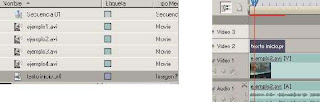 Para incluir el texto a nuestro vídeo sólo debemos arrastrarlo desde la ventanade proyecto hasta una pista de vídeo que tengamos libre. Posteriormente podemos cambiar su duración, bien estirando el título en la línea de tiempos o bien situando el cursor encima del título en la línea de tiempos y pulsando elbotón derecho del ratón se desplegará un menú que entre otras opciones aparecerá Velocidad/Duración.
Para incluir el texto a nuestro vídeo sólo debemos arrastrarlo desde la ventanade proyecto hasta una pista de vídeo que tengamos libre. Posteriormente podemos cambiar su duración, bien estirando el título en la línea de tiempos o bien situando el cursor encima del título en la línea de tiempos y pulsando elbotón derecho del ratón se desplegará un menú que entre otras opciones aparecerá Velocidad/Duración.En el Próximo capitulo, profundizaremos mas en el tema el sonido con Adobe Premiere...
1 comentario:
BUENO, CUÁNTAS COSITAS PARA APRENDER...SALUDOS.
Publicar un comentario